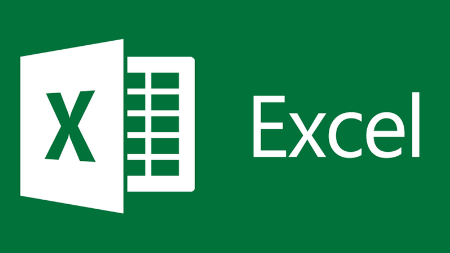Excelファイルはxmlファイルの集合体を圧縮したものになるため、zipファイルにすることができます。
zipファイル内のxmlファイルを編集し、拡張子を戻すことで保護機能を強制解除することが出来ます。
①ファイル名変更(拡張子をzipに)
拡張子を変更します。
(.xlsx→.zipに変更)
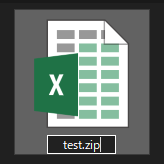
②エクスプローラーで開く
解凍せずにそのままエクスプローラーで開いて、中身を編集します。
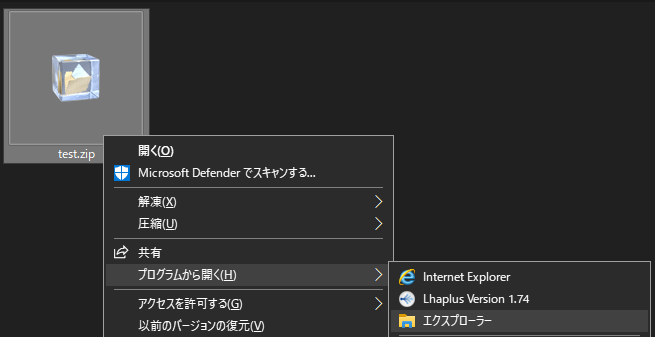
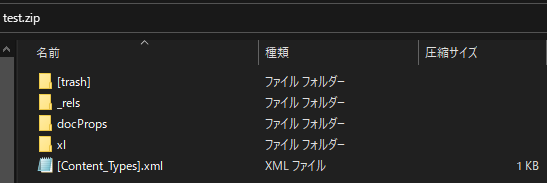
③該当xmlファイルを編集
該当するxmlファイルをメモ帳で開きます。
【ブックの保護】 xl → workbook.xml 【シートの保護】 xl → worksheets → シート名称.xml
“Protection”で文字列検索をし、</>の部分を削除します。
(シートの保護の場合は”<sheetProtection …….. />”を削除)
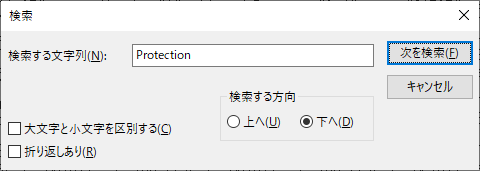
直接上書きはできないため、別のフォルダに保存し、ファイルのコピーで上書きしてください。
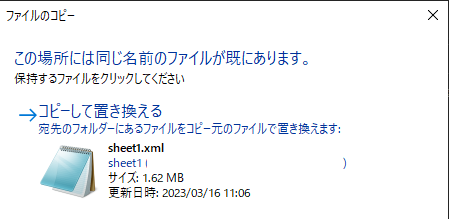
④ファイル名変更(拡張子を元に戻す)
拡張子を元に戻します。
(.zip→.xlsxに変更)
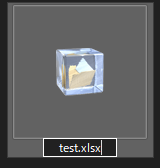
あとは普段通りにエクセルファイルを開けば、保護が解除されています。